脚本精灵函数说明
- 格式:docx
- 大小:595.47 KB
- 文档页数:95
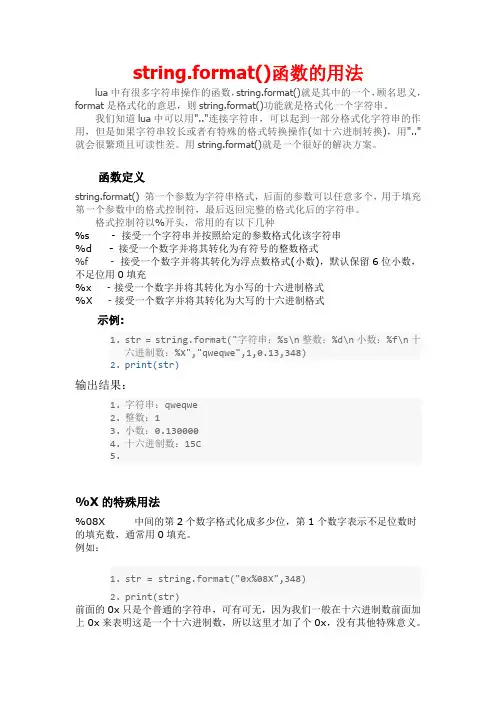
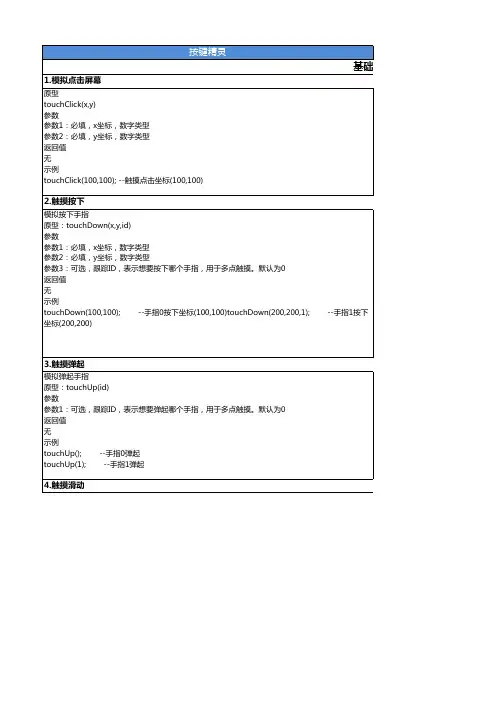
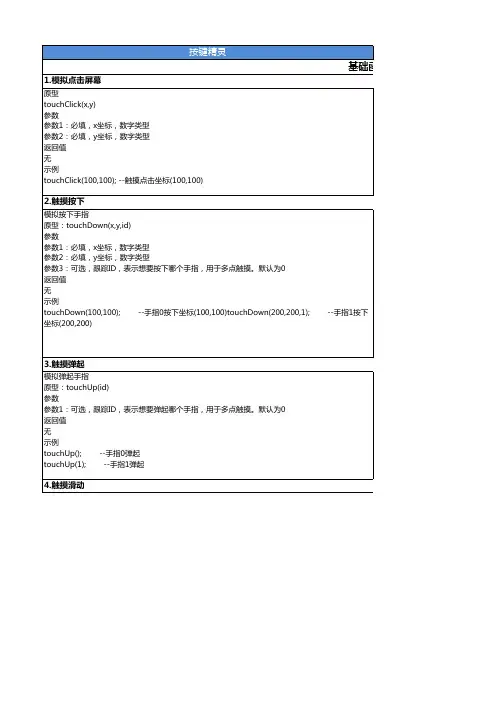
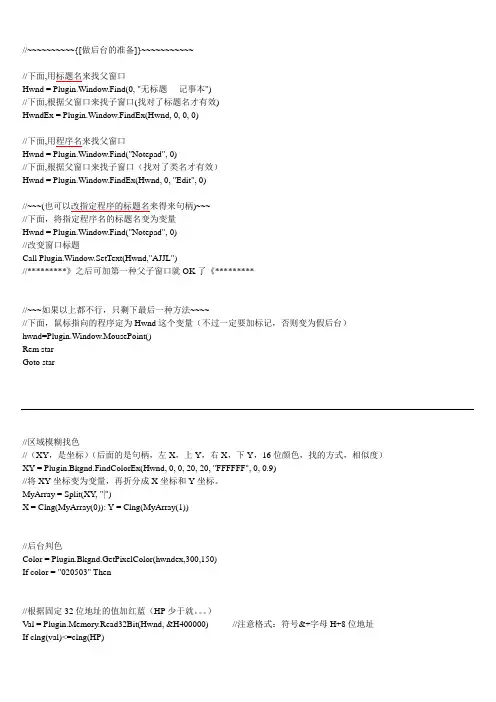
//~~~~~~~~~~{[做后台的准备]}~~~~~~~~~~~//下面,用标题名来找父窗口Hwnd = Plugin.Window.Find(0, "无标题- 记事本")//下面,根据父窗口来找子窗口(找对了标题名才有效)HwndEx = Plugin.Window.FindEx(Hwnd, 0, 0, 0)//下面,用程序名来找父窗口Hwnd = Plugin.Window.Find("Notepad", 0)//下面,根据父窗口来找子窗口(找对了类名才有效)Hwnd = Plugin.Window.FindEx(Hwnd, 0, "Edit", 0)//~~~(也可以改指定程序的标题名来得来句柄)~~~//下面,将指定程序名的标题名变为变量Hwnd = Plugin.Window.Find("Notepad", 0)//改变窗口标题Call Plugin.Window.SetText(Hwnd,"AJJL")//*********》之后可加第一种父子窗口就OK了《*********//~~~如果以上都不行,只剩下最后一种方法~~~~//下面,鼠标指向的程序定为Hwnd这个变量(不过一定要加标记,否则变为假后台)hwnd=Plugin.Window.MousePoint()Rem starGoto star//区域模糊找色//(XY,是坐标)(后面的是句柄,左X,上Y,右X,下Y,16位颜色,找的方式,相似度)XY = Plugin.Bkgnd.FindColorEx(Hwnd, 0, 0, 20, 20, "FFFFFF", 0, 0.9)//将XY坐标变为变量,再折分成X坐标和Y坐标。
MyArray = Split(XY, "|")X = Clng(MyArray(0)): Y = Clng(MyArray(1))//后台判色Color = Plugin.Bkgnd.GetPixelColor(hwndex,300,150)If color = "020503" Then//根据固定32位地址的值加红蓝(HP少于就。
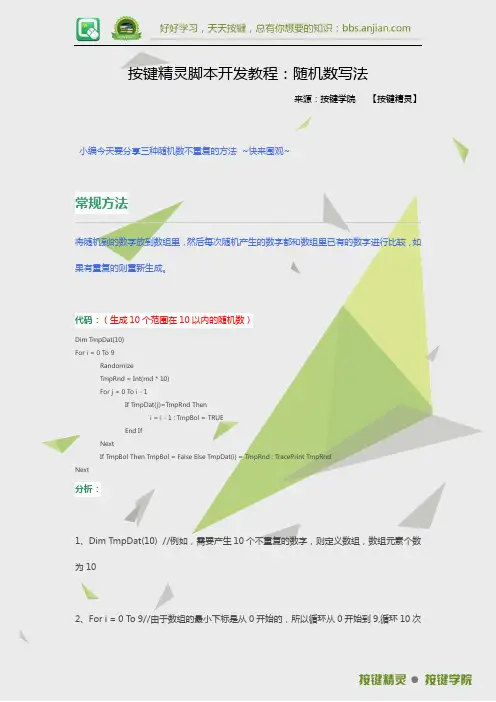
按键精灵脚本开发教程:随机数写法来源:按键学院【按键精灵】小编今天要分享三种随机数不重复的方法 ~快来围观~常规方法将随机到的数字放到数组里,然后每次随机产生的数字都和数组里已有的数字进行比较,如果有重复的则重新生成。
代码:(生成10个范围在10以内的随机数)Dim TmpDat(10)For i = 0 To 9RandomizeTmpRnd = Int(rnd * 10)For j = 0 To i - 1If TmpDat(j)=TmpRnd Theni = i - 1 : TmpBol = TRUEEnd IfNextIf TmpBol Then TmpBol = False Else TmpDat(i) = TmpRnd : TracePrint TmpRndNext分析:1、Dim TmpDat(10) //例如,需要产生10个不重复的数字,则定义数组,数组元素个数为102、For i = 0 To 9//由于数组的最小下标是从0开始的,所以循环从0开始到9,循环10次3、Randomize //随机函数初始化4、TmpRnd = Int(rnd * 10) //我们生成0-10范围内的数字,便于查看效果5、For j = 0 To i - 1 //再做一次循环,将当前生成的随机数与前面生成的随机数一一进行比较。
例如:i=5,说明之前已经执行过5次,数组TmpDat里已经有了5个元素,它们的下标从0-4 。
当我们想要查看当前随机到的数字有没有重复,就需要和前面的产生的随机数进行比较。
所以从0循环到i-1 ( i 自身就不需要和自身比了,所以这里需要减1,排除自身)。
6、If TmpDat(j)=TmpRnd Then//如果生成的随机数在数组里已经存在i = i - 1 : TmpBol = TRUE//则i的值减去1,并且做一个标记,tmpbol设置为true End If7、If TmpBol Then TmpBol = False Else TmpDat(i) = TmpRnd : TracePrint TmpRnd //如果TmpBol 是真的,说明随机数字重复了,不做赋值判断,将tmpbol的赋值假。
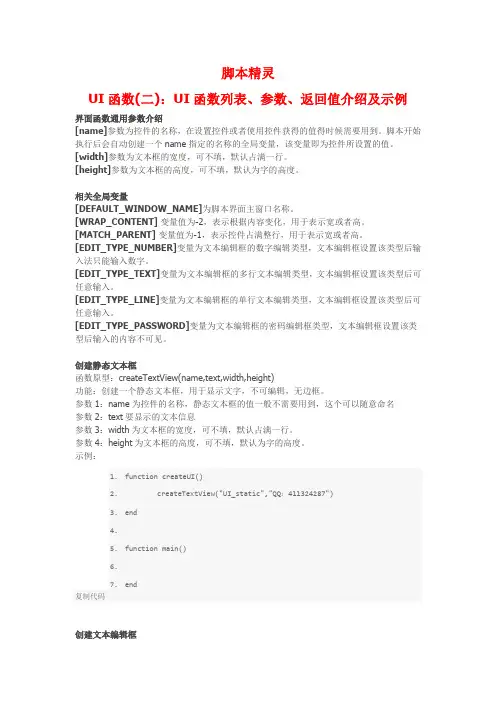
脚本精灵UI函数(二):UI函数列表、参数、返回值介绍及示例界面函数通用参数介绍[name]参数为控件的名称,在设置控件或者使用控件获得的值得时候需要用到。
脚本开始执行后会自动创建一个name指定的名称的全局变量,该变量即为控件所设置的值。
[width]参数为文本框的宽度,可不填,默认占满一行。
[height]参数为文本框的高度,可不填,默认为字的高度。
相关全局变量[DEFAULT_WINDOW_NAME]为脚本界面主窗口名称。
[WRAP_CONTENT] 变量值为-2,表示根据内容变化,用于表示宽或者高。
[MATCH_PARENT]变量值为-1,表示控件占满整行,用于表示宽或者高。
[EDIT_TYPE_NUMBER]变量为文本编辑框的数字编辑类型,文本编辑框设置该类型后输入法只能输入数字。
[EDIT_TYPE_TEXT]变量为文本编辑框的多行文本编辑类型,文本编辑框设置该类型后可任意输入。
[EDIT_TYPE_LINE]变量为文本编辑框的单行文本编辑类型,文本编辑框设置该类型后可任意输入。
[EDIT_TYPE_PASSWORD]变量为文本编辑框的密码编辑框类型,文本编辑框设置该类型后输入的内容不可见。
创建静态文本框函数原型:createTextView(name,text,width,height)功能:创建一个静态文本框,用于显示文字,不可编辑,无边框。
参数1:name为控件的名称,静态文本框的值一般不需要用到,这个可以随意命名参数2:text要显示的文本信息参数3:width为文本框的宽度,可不填,默认占满一行。
参数4:height为文本框的高度,可不填,默认为字的高度。
示例:1.function createUI()2. createTextView("UI_static","QQ:411324287")3.end4.5.function main()6.7.end复制代码创建文本编辑框函数原型:createEditText(name,text,type,width,height)功能:创建一个可编辑的文本框,可用于输入文本、数字、密码等。
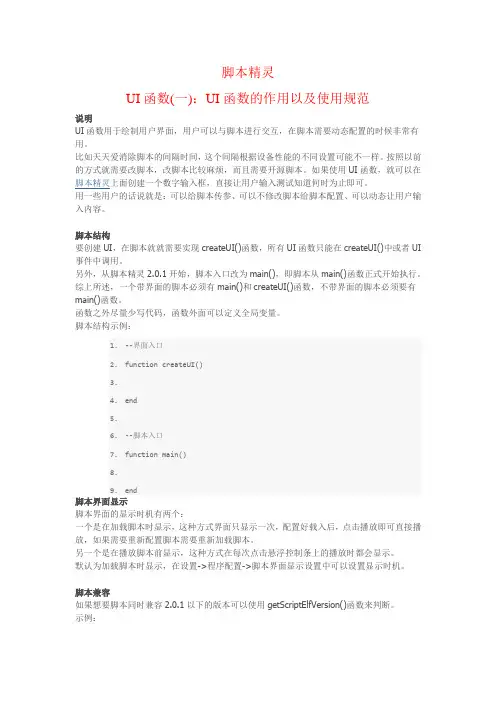
脚本精灵UI函数(一):UI函数的作用以及使用规范说明UI函数用于绘制用户界面,用户可以与脚本进行交互,在脚本需要动态配置的时候非常有用。
比如天天爱消除脚本的间隔时间,这个间隔根据设备性能的不同设置可能不一样。
按照以前的方式就需要改脚本,改脚本比较麻烦,而且需要开源脚本。
如果使用UI函数,就可以在脚本精灵上面创建一个数字输入框,直接让用户输入测试知道何时为止即可。
用一些用户的话说就是:可以给脚本传参、可以不修改脚本给脚本配置、可以动态让用户输入内容。
脚本结构要创建UI,在脚本就就需要实现createUI()函数,所有UI函数只能在createUI()中或者UI 事件中调用。
另外,从脚本精灵2.0.1开始,脚本入口改为main(),即脚本从main()函数正式开始执行。
综上所述,一个带界面的脚本必须有main()和createUI()函数,不带界面的脚本必须要有main()函数。
函数之外尽量少写代码,函数外面可以定义全局变量。
脚本结构示例:1.--界面入口2.function createUI()3.4.end5.6.--脚本入口7.function main()8.9.end脚本界面显示脚本界面的显示时机有两个:一个是在加载脚本时显示,这种方式界面只显示一次,配置好载入后,点击播放即可直接播放,如果需要重新配置脚本需要重新加载脚本。
另一个是在播放脚本前显示,这种方式在每次点击悬浮控制条上的播放时都会显示。
默认为加载脚本时显示,在设置->程序配置->脚本界面显示设置中可以设置显示时机。
脚本兼容如果想要脚本同时兼容2.0.1以下的版本可以使用getScriptElfVersion()函数来判断。
示例:1.--界面入口2.function createUI()3.4.end5.6.--脚本入口7.function main()8.9.end10.11.if getScriptElfVersion() < 201 then12. main()13.end。
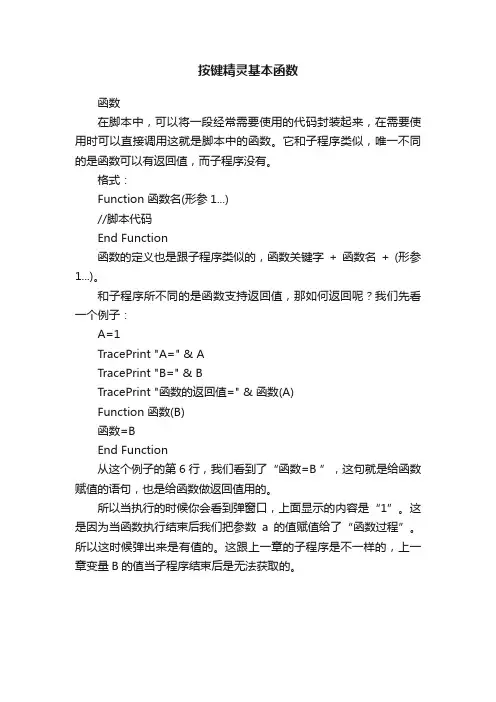
按键精灵基本函数
函数
在脚本中,可以将一段经常需要使用的代码封装起来,在需要使用时可以直接调用这就是脚本中的函数。
它和子程序类似,唯一不同的是函数可以有返回值,而子程序没有。
格式:
Function 函数名(形参1...)
//脚本代码
End Function
函数的定义也是跟子程序类似的,函数关键字+ 函数名+ (形参1...)。
和子程序所不同的是函数支持返回值,那如何返回呢?我们先看一个例子:
A=1
TracePrint "A=" & A
TracePrint "B=" & B
TracePrint "函数的返回值=" & 函数(A)
Function 函数(B)
函数=B
End Function
从这个例子的第6行,我们看到了“函数=B ”,这句就是给函数赋值的语句,也是给函数做返回值用的。
所以当执行的时候你会看到弹窗口,上面显示的内容是“1”。
这是因为当函数执行结束后我们把参数a的值赋值给了“函数过程”。
所以这时候弹出来是有值的。
这跟上一章的子程序是不一样的,上一章变量B的值当子程序结束后是无法获取的。
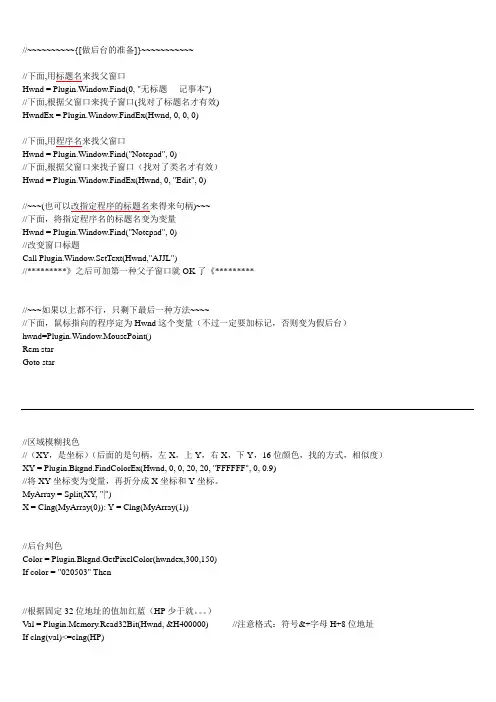
//~~~~~~~~~~{[做后台的准备]}~~~~~~~~~~~//下面,用标题名来找父窗口Hwnd = Plugin.Window.Find(0, "无标题- 记事本")//下面,根据父窗口来找子窗口(找对了标题名才有效)HwndEx = Plugin.Window.FindEx(Hwnd, 0, 0, 0)//下面,用程序名来找父窗口Hwnd = Plugin.Window.Find("Notepad", 0)//下面,根据父窗口来找子窗口(找对了类名才有效)Hwnd = Plugin.Window.FindEx(Hwnd, 0, "Edit", 0)//~~~(也可以改指定程序的标题名来得来句柄)~~~//下面,将指定程序名的标题名变为变量Hwnd = Plugin.Window.Find("Notepad", 0)//改变窗口标题Call Plugin.Window.SetText(Hwnd,"AJJL")//*********》之后可加第一种父子窗口就OK了《*********//~~~如果以上都不行,只剩下最后一种方法~~~~//下面,鼠标指向的程序定为Hwnd这个变量(不过一定要加标记,否则变为假后台)hwnd=Plugin.Window.MousePoint()Rem starGoto star//区域模糊找色//(XY,是坐标)(后面的是句柄,左X,上Y,右X,下Y,16位颜色,找的方式,相似度)XY = Plugin.Bkgnd.FindColorEx(Hwnd, 0, 0, 20, 20, "FFFFFF", 0, 0.9)//将XY坐标变为变量,再折分成X坐标和Y坐标。
MyArray = Split(XY, "|")X = Clng(MyArray(0)): Y = Clng(MyArray(1))//后台判色Color = Plugin.Bkgnd.GetPixelColor(hwndex,300,150)If color = "020503" Then//根据固定32位地址的值加红蓝(HP少于就。
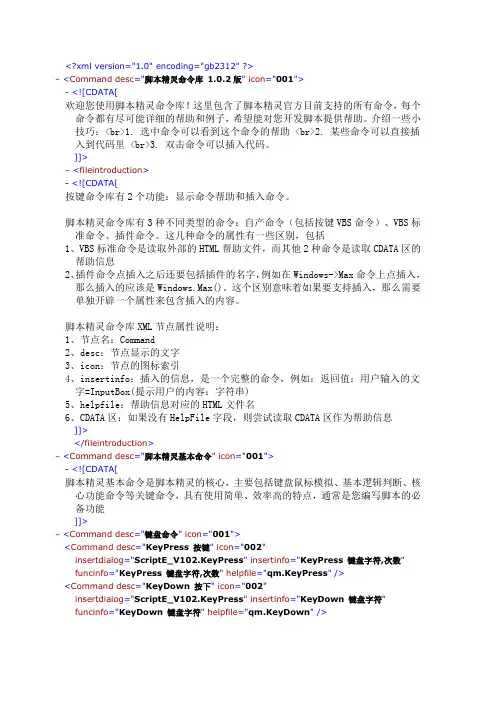
<?xml version="1.0" encoding="gb2312" ?>-<Command desc="脚本精灵命令库1.0.2版" icon="001">- <![CDATA[欢迎您使用脚本精灵命令库!这里包含了脚本精灵官方目前支持的所有命令,每个命令都有尽可能详细的帮助和例子,希望能对您开发脚本提供帮助。
介绍一些小技巧:<br>1. 选中命令可以看到这个命令的帮助 <br>2. 某些命令可以直接插入到代码里 <br>3. 双击命令可以插入代码。
]]>-<fileintroduction>- <![CDATA[按键命令库有2个功能:显示命令帮助和插入命令。
脚本精灵命令库有3种不同类型的命令:自产命令(包括按键VBS命令)、VBS标准命令、插件命令。
这几种命令的属性有一些区别,包括1、VBS标准命令是读取外部的HTML帮助文件,而其他2种命令是读取CDATA区的帮助信息2、插件命令点插入之后还要包括插件的名字,例如在Windows->Max命令上点插入,那么插入的应该是Windows.Max()。
这个区别意味着如果要支持插入,那么需要单独开辟一个属性来包含插入的内容。
脚本精灵命令库XML节点属性说明:1、节点名:Command2、desc:节点显示的文字3、icon:节点的图标索引4、insertinfo:插入的信息,是一个完整的命令,例如:返回值:用户输入的文字=InputBox(提示用户的内容:字符串)5、helpfile:帮助信息对应的HTML文件名6、CDATA区:如果没有HelpFile字段,则尝试读取CDATA区作为帮助信息]]></fileintroduction>-<Command desc="脚本精灵基本命令" icon="001">- <![CDATA[脚本精灵基本命令是脚本精灵的核心,主要包括键盘鼠标模拟、基本逻辑判断、核心功能命令等关键命令,具有使用简单、效率高的特点,通常是您编写脚本的必备功能]]>-<Command desc="键盘命令" icon="001"><Command desc="KeyPress 按键" icon="002"insertdialog="ScriptE_V102.KeyPress" insertinfo="KeyPress 键盘字符,次数"funcinfo="KeyPress 键盘字符,次数" helpfile="qm.KeyPress" /> <Command desc="KeyDown 按下" icon="002"insertdialog="ScriptE_V102.KeyPress" insertinfo="KeyDown 键盘字符"funcinfo="KeyDown 键盘字符" helpfile="qm.KeyDown" /><Command desc="KeyUp 弹起" icon="002"insertdialog="ScriptE_V102.KeyPress" insertinfo="KeyUp 键盘字符"funcinfo="KeyUp 键盘字符" helpfile="qm.KeyUp" /><Command desc="KeyGroup 键盘组合键" icon="002"insertdialog="ScriptE_V102.KeyGroup" insertinfo="KeyGroup 键盘组合键"funcinfo="KeyGroup 键盘组合键" helpfile="qm.KeyGroup" /> <Command desc="WaitKey 等待按任意键" icon="002"insertdialog="ScriptE_V102.WaitKey" insertinfo="WaitKey 变量名"funcinfo="WaitKey 变量名" helpfile="qm.WaitKey" /></Command>-<Command desc="鼠标命令" icon="001"><Command desc="LeftClick 左键单击" insertdialog="ScriptE_V102.Click"icon="002" insertinfo="LeftClick 次数" funcinfo="LeftClick 次数"helpfile="qm.LeftClick" /><Command desc="LeftDown 左键按下" insertdialog="ScriptE_V102.Click"icon="002" insertinfo="LeftDown" funcinfo="LeftDown"helpfile="qm.LeftDown" /><Command desc="LeftUp 左键弹起" insertdialog="ScriptE_V102.Click"icon="002" insertinfo="LeftUp" funcinfo="LeftUp" helpfile="qm.LeftUp" /> <Command desc="RightClick 右键单击" insertdialog="ScriptE_V102.Click"icon="002" insertinfo="RightClick 次数" funcinfo="RightClick 次数"helpfile="qm.RightClick" /><Command desc="RightDown 右键按下" insertdialog="ScriptE_V102.Click"icon="002" insertinfo="RightDown" funcinfo="RightDown"helpfile="qm.RightDown" /><Command desc="RightUp 右键弹起" insertdialog="ScriptE_V102.Click"icon="002" insertinfo="RightUp" funcinfo="RightUp" helpfile="qm.RightUp" /> <Command desc="MiddleClick 中键单击" insertdialog="ScriptE_V102.Click"icon="002" insertinfo="MiddleClick 次数" funcinfo="MiddleClick 次数"helpfile="qm.MiddleClick" /><Command desc="MoveTo 鼠标移动" insertdialog="ScriptE_V102.MoveTo"icon="002" insertinfo="MoveTo X坐标,Y坐标" funcinfo="MoveTo X坐标,Y坐标"helpfile="qm.MoveTo" /><Command desc="MoveR 鼠标相对移动" insertdialog="ScriptE_V102.MoveR"icon="002" insertinfo="MoveR X距离,Y距离" funcinfo="MoveR X距离,Y距离"helpfile="qm.MoveR" /><Command desc="MouseWheel 鼠标滚轮"insertdialog="ScriptE_V102.MouseWheel" icon="002"insertinfo="MouseWheel 次数" funcinfo="MouseWheel 次数"helpfile="qm.MouseWheel" /><Command desc="LockMouse 锁定鼠标位置"insertdialog="ScriptE_V102.LockMouse" icon="002" insertinfo="LockMouse"funcinfo="LockMouse" helpfile="qm.LockMouse" /><Command desc="UnlockMouse 解除鼠标锁定"insertdialog="ScriptE_V102.LockMouse" icon="002"insertinfo="UnlockMouse" funcinfo="UnlockMouse"helpfile="qm.UnlockMouse" /><Command desc="WaitClick 按任意鼠标键继续"insertdialog="ScriptE_V102.WaitClick" icon="002" insertinfo="WaitClick 变量名" funcinfo="WaitClick 变量名" helpfile="qm.WaitClick" /><Command desc="GetMousePos 得到鼠标位置坐标"insertdialog="ScriptE_V102.GetMousePos" icon="002"insertinfo="GetMousePos x坐标,y坐标" funcinfo="GetMousePos x坐标,y坐标"helpfile="qm.GetMousePos" /><Command desc="GetMouseCode 得到鼠标形状"insertdialog="ScriptE_V102.GetMouseCode" icon="003"insertinfo="shape=GetMouseCode()" funcinfo="GetMouseCode"helpfile="qm.GetMouseCode" /></Command>-<Command desc="控制命令" icon="001"><Command desc="For 循环" insertdialog="ScriptE_V102.for" icon="002"helpfile="qm.for" /><Command desc="If 如果..则" insertdialog="ScriptE_V102.If" icon="002"helpfile="qm.If" /><Command desc="Do 如果..则循环" insertdialog="ScriptE_V102.If" icon="002"helpfile="qm.Do" /><Command desc="Goto 跳转到标记" insertdialog="ScriptE_V102.Goto"icon="002" insertinfo="Goto 标号" helpfile="qm.Goto" /><Command desc="Gosub 调用子程序" insertdialog="ScriptE_V102.Goto"icon="002" insertinfo="Gosub 过程名" helpfile="qm.Gosub" /> <Command desc="Rem 标记/注释" insertdialog="ScriptE_V102.Rem" icon="002"insertinfo="Rem 文字" helpfile="qm.Rem" /><Command desc="Sub 子程序" insertdialog="ScriptE_V102.Rem" icon="002"helpfile="qm.Sub" /><Command desc="EndScript 脚本停止运行"insertdialog="ScriptE_V102.EndScript" icon="002" insertinfo="EndScript"helpfile="qm.EndScript" /></Command>-<Command desc="颜色/图形命令" icon="001"><Command desc="GetPixel 得到指定点颜色" icon="003"insertdialog="ScriptE_V102.FindColor" insertinfo="GetPixel 屏幕X坐标,屏幕Y 坐标" funcinfo="GetPixel 屏幕X坐标,屏幕Y坐标" helpfile="qm.GetPixel" /> <Command desc="FindColor 找色" icon="002"insertdialog="ScriptE_V102.FindColor" insertinfo="FindColor 左上角x坐标,左上角y坐标,右下角x坐标,右下角y坐标,16进制颜色值,返回x坐标,返回y坐标"funcinfo="FindColor 左上角x坐标,左上角y坐标,右下角x坐标,右下角y坐标,16进制颜色值,返回x坐标,返回y坐标" helpfile="qm.FindColor" /><Command desc="FindCenterColor 中心找色" icon="002"insertdialog="ScriptE_V102.FindColor" insertinfo="FindCenterColor 左上角x 坐标,左上角y坐标,右下角x坐标,右下角y坐标,16进制颜色值,返回x坐标,返回y坐标"funcinfo="FindCenterColor 左上角x坐标,左上角y坐标,右下角x坐标,右下角y坐标,16进制颜色值,返回x坐标,返回y坐标" helpfile="qm.FindCenterColor" /> <Command desc="FindColorEx 模糊找色" insertdialog="ScriptE_V102.FindColor"icon="002" insertinfo="FindColorEx 左上角x坐标,左上角y坐标,右下角x坐标,右下角y坐标,16进制颜色值,查找方式,相似度,返回x坐标,返回y坐标"funcinfo="FindColorEx 左上角x坐标,左上角y坐标,右下角x坐标,右下角y坐标,16进制颜色值,查找方式,相似度,返回x坐标,返回y坐标" helpfile="qm.FindColorEx" /> <Command desc="FindCenterColorEX 中心模糊找色" icon="002"insertdialog="ScriptE_V102.FindColor" insertinfo="FindCenterColorEX 左上角x坐标,左上角y坐标,右下角x坐标,右下角y坐标,16进制颜色值,返回x坐标,返回y坐标"funcinfo="FindCenterColorEX 左上角x坐标,左上角y坐标,右下角x坐标,右下角y坐标,16进制颜色值,返回x坐标,返回y坐标" helpfile="qm.FindCenterColorEx" /> <Command desc="FindPic 找图" insertdialog="ScriptE_V102.FindColor"insertinfo="FindPic 左上角x坐标,左上角y坐标,右下角x坐标,右下角y坐标,bmp格式图片路径,相似度,返回x坐标,返回y坐标" funcinfo="FindPic 左上角x坐标,左上角y坐标,右下角x坐标,右下角y坐标,bmp格式图片路径,相似度,返回x坐标,返回y坐标"icon="002" helpfile="qm.FindPic" /><Command desc="FindPicEx 找图案" insertdialog="ScriptE_V102.FindColor"insertinfo="FindPicEx 左上角x坐标,左上角y坐标,右下角x坐标,右下角y坐标,bmp格式图片路径,图案颜色,相似度,返回x坐标,返回y坐标" funcinfo="FindPicEx 左上角x坐标,左上角y坐标,右下角x坐标,右下角y坐标,bmp格式图片路径,图案颜色,相似度,返回x 坐标,返回y坐标" icon="002" helpfile="qm.FindPicEx" /><Command desc="IsColor 判断色点" insertdialog="ScriptE_V102.Iscolor"insertinfo="IsColor(屏幕x坐标,屏幕y坐标,比较值(0不等于|1等于|0.5-1之间约等于))" funcinfo="IsColor 屏幕x坐标,屏幕y坐标,比较值(0不等于|1等于|0.5-1之间约等于)" icon="003" helpfile="qm.IsColor" /></Command>-<Command desc="其他命令" icon="001"><Command desc="Delay 延时" insertdialog="ScriptE_V102.Delay" icon="002"insertinfo="Delay 毫秒数" funcinfo="Delay 毫秒数" helpfile="qm.Delay" /> <Command desc="GetTime 取得系统时间" insertdialog="ScriptE_V102.gettime"icon="003" insertinfo="GetTime" funcinfo="GetTime" helpfile="qm.GetTime"/><Command desc="SayString 输入文本" insertdialog="ScriptE_V102.SayString"icon="002" insertinfo="SayString 文字或表达式" funcinfo="SayString 字符或表达式" helpfile="qm.SayString" /><Command desc="MsgBox 弹出对话框" insertdialog="ScriptE_V102.MsgBox"icon="002" insertinfo="MsgBox 文字或表达式" funcinfo="MsgBox 字符或表达式"helpfile="qm.MsgBox" /><Command desc="RunApp 运行" insertdialog="ScriptE_V102.RunApp"icon="002" insertinfo="RunApp(要运行的程序)" funcinfo="RunApp 要运行的程序"helpfile="qm.RunApp" /><Command desc="Path 取得当前路径" insertdialog="ScriptE_V102.path"icon="003" insertinfo="Path()" funcinfo="Path" helpfile="qm.Path" /> <Command desc="UserVar 用户定义变量" insertdialog="ScriptE_erVar"icon="002" insertinfo="UserVar 变量=默认值注释" helpfile="erVar" /> <Command desc="SetSimMode 设置模拟方式" icon="002"insertinfo="SetSimMode 模拟方式(0普通|1硬件|2超级)" funcinfo="SetSimMode 模拟方式(0普通|1硬件|2超级)" helpfile="qm.SetSimMode" /> <Command desc="SetTimer 设置计时器" insertdialog="ScriptE_V102.SetTimer"icon="002" insertinfo="SetTimer 是否开启计时器,计时间隔(毫秒)"funcinfo="SetTimer 是否开启,计时间隔(毫秒)" helpfile="qm.SetTimer" /> <Command desc="Import 导入命令" icon="002" insertinfo="Import vbs文件或插件名字" funcinfo="Import 文件或插件名" helpfile="qm.Import" /> <Command desc="VBSBegin..VBSEnd VBS执行块" icon="002"insertinfo="VBSBegin //需要插入的VBS代码VBSEnd" helpfile="qm.VBSBegin"/><Command desc="PutAttachment 释放附件" icon="002"insertinfo="PutAttachment 路径要释放的文件名" funcinfo="PutAttachment 路径要释放的文件名" helpfile="qm.PutAttachment" /><Command desc="// 脚本注释" icon="002" insertinfo="//注释的内容"helpfile="qm.Rem2" /><Command desc="DPrint 调试输出" icon="002" insertinfo="DPrint 变量"funcinfo="DPrint 变量" helpfile="qm.DPrint" /></Command>-<Command desc="事件子程序" icon="001"><Command desc="OnScriptLoad 脚本载入事件子程序" icon="004" insertinfo="Sub OnScriptLoad MsgBox "脚本载入配置完成!" Return"helpfile="qm.OnScriptLoad" /><Command desc="OnScriptExit 脚本停止事件子程序" icon="004" insertinfo="Sub OnScriptExit MsgBox "脚本已经停止!" Return" helpfile="qm.OnScriptExit" /> <Command desc="OnScriptTimer 脚本计时器事件子程序" icon="004"insertinfo="Sub OnScriptTimer MsgBox "脚本进入计时器子程序!" Return"helpfile="qm.OnScriptTimer" /></Command></Command>-<Command desc="标准VBS命令" icon="001">- <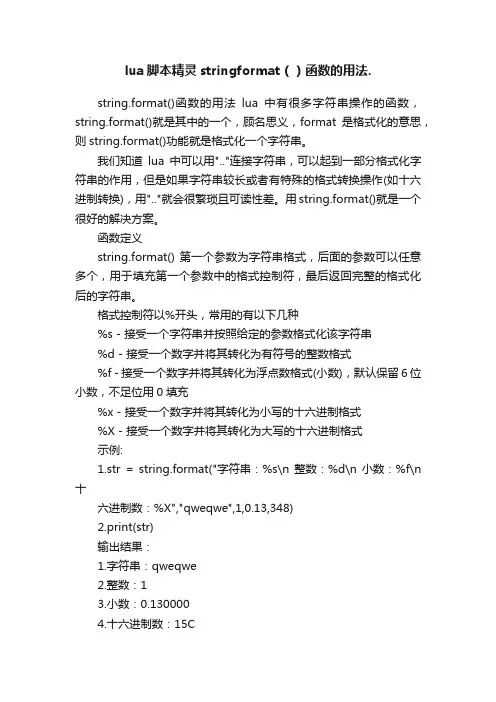
lua脚本精灵stringformat()函数的用法.string.format()函数的用法lua中有很多字符串操作的函数,string.format()就是其中的一个,顾名思义,format是格式化的意思,则string.format()功能就是格式化一个字符串。
我们知道lua中可以用".."连接字符串,可以起到一部分格式化字符串的作用,但是如果字符串较长或者有特殊的格式转换操作(如十六进制转换),用".."就会很繁琐且可读性差。
用string.format()就是一个很好的解决方案。
函数定义string.format() 第一个参数为字符串格式,后面的参数可以任意多个,用于填充第一个参数中的格式控制符,最后返回完整的格式化后的字符串。
格式控制符以%开头,常用的有以下几种%s - 接受一个字符串并按照给定的参数格式化该字符串%d - 接受一个数字并将其转化为有符号的整数格式%f - 接受一个数字并将其转化为浮点数格式(小数),默认保留6位小数,不足位用0填充%x - 接受一个数字并将其转化为小写的十六进制格式%X - 接受一个数字并将其转化为大写的十六进制格式示例:1.str = string.format("字符串:%s\n整数:%d\n小数:%f\n 十六进制数:%X","qweqwe",1,0.13,348)2.print(str)输出结果:1.字符串:qweqwe2.整数:13.小数:0.1300004.十六进制数:15C5.%X的特殊用法%08X 中间的第2个数字格式化成多少位,第1个数字表示不足位数时的填充数,通常用0填充。
例如:1.str = string.format("0x%08X",348)2.print(str)前面的0x只是个普通的字符串,可有可无,因为我们一般在十六进制数前面加上0x来表明这是一个十六进制数,所以这里才加了个0x,没有其他特殊意义。
游戏辅助制作教程——如何使用按键精灵脚本自动间隔时间释放辅助技能脚本使用说明:1.按键精灵脚本可应用于各种网络游戏,用于自动间隔时间使用辅助技能,可自定义三个技能和间隔时间。
2.脚本开始运行前请先在按键精灵主界面上设置自定义参数,修改后点击上方的“保存〞按钮。
3.可定义辅助技能热键:数字0~9、字母A~Z、F1~F12 ,设置技能时字母可不分大小写。
4.如果辅助技能是F1~F12,比如技能是F12,自定义参数设置的输入格式:f12或F125.输入间隔时间单位为"秒",比如间隔180秒,自定义参数的输入格式:1806.如果在自定义设置中输入的数据错误,脚本将提示并停止运行。
>>具体脚本代码如下:UserVar jn1=a 设置技能1键位UserVar jn2=2 设置技能2键位UserVar jn3=F11 设置技能3键位UserVar s1=60 设置技能1施放间隔时间UserVar s2=90 设置技能2施放间隔时间UserVar s3=120 设置技能3施放间隔时间//----------------------------------------------------------------------- //---------------------------------------------------------[赋值初始变量] //----------------------------------------------------------------------- dim number(2),thetime(2),key(2),sj(2)dim a,b,c,d,jn1,jn2,jn3,s1,s2,s3,t1,t2,t3,L//声明变量number(0)=jn1:number(1)=jn2:number(2)=jn3thetime(0)=s1:thetime(1)=s2:thetime(2)=s3//把自定义参数的返回值转换成数组元素t1=now:t2=now:t3=now//返回当前系统日期时间到变量//----------------------------------------------------------------------- //---------------------------------------------------------- [跳转子程序] //----------------------------------------------------------------------- Gosub 判断按键Gosub 判断时间//-----------------------------------------------------------------------//---------------------------------------------------------- [脚本主程序]//-----------------------------------------------------------------------While true//条件无限循环If DateDiff("s",t1,now)>=sj(0)//< DateDiff 函数:返回两个日期之间的时间间隔>//<"s":秒> <t1:时间变量> <now:当前系统日期和时间> <s(0):自定义时间变量>Delay 10KeyPress key(0) 1//按键变量k(0) 1次t1=now//重新赋值日期时间到变量EndIfIf DateDiff("s",t2,now)>=sj(1)Delay 10KeyPress key(1) 1t2=nowEndIfIf DateDiff("s",t3,now)>=sj(2)Delay 10KeyPress key(2) 1t3=nowEndIfDelay 10EndWhile//-----------------------------------------------------------------------//------------------------------------------------------ [判断键码子程序]//-----------------------------------------------------------------------Sub 判断按键a=0:b=0//赋值数组最小下标For 3L=Len(number(a))//< Len 函数:返回字符串内字符的数量>If L=1key(b)=Asc(UCase(number(a)))//< Asc 函数:返回字符串首字母的ASCII字符代码> < UCase 函数:返回转换为大写字母的字符>If key(b)<48 or key(b)>90Goto End//超出X围跳转到脚本结束标记ElseIf key(b)>57 and key(b)<65Goto EndEndIfElseIf L>1 and L<4If UCase(Left(number(a),1))="F"//判断字符串首字字符< Left 函数:返回字符串最左边的指定数量的字符>key(b)=Asc(UCase(Left(number(a),1)))+Right(number(a),L-1)+41//< Right 函数:返回字符串最右边的指定数量的字符>If key(b)<112 or key(b)>123Goto EndEndIfElseGoto EndEndIfElseGoto EndEndIfa=a+1:b=b+1//数组下标+1Delay 10EndForReturn 判断按键//-----------------------------------------------------------------------//------------------------------------------------------ [判断时间子程序]//----------------------------------------------------------------------- Sub 判断时间c=0:d=0For 3If IsNumeric(thetime(c))=True//< IsNumeric 函数:返回布尔值指明表达式的值是否为数字>sj(d)=cint(thetime(c))/< CInt 函数:返回已被转换为整形子类型的变体的表达式> ElseGoto EndEndIfc=c+1:d=d+1Delay 10EndForReturn 判断时间//-----------------------------------------------------------------------//-------------------------------------------------------- [脚本停止标记]//----------------------------------------------------------------------- Rem EndMessageBox 输入错误脚本停止运行EndScript。
脚本精灵--UI函数(三):一个完整的带界面的脚本示例脚本代码:1.-- 脚本名称:(示例)天天爱消除全自动刷分2.-- 脚本描述:演示带界面的脚本,无实际功能3.----------------------------------------------------4.5.function createAddPointsWindow()6. --新窗口7. createWindow("my_window_1")8. createTextViewEx("my_window_1","UI_11","本机IMEI:")9. createEditTextEx("my_window_1","UI_IMEI",getIMEI())10.11. newLine("my_window_1")12. createTextViewEx("my_window_1","UI_11","充值卡号:")13. createEditTextEx("my_window_1","UI_card","FLKJ234234234")14. newLine("my_window_1")15. createButtonEx("my_window_1","UI_add_points","确定","addPoints")16.end17.18.function addPoints()19. UI_card = getText("my_window_1","UI_card")20. if UI_card == "FLKJ234234234" then21. toast("充值成功")22. closeWindow("my_window_1")23. else24. toast("卡号不正确,充值失败")25. end26.end27.28.function createUI()29. showLoopSetting(false)30. createTextView("UI_tv","账号:")31. createEditText("UI_qq","411324287",EDIT_TYPE_NUMBER,MATCH_PARENT,WRAP_CONTENT)32. newLine()33.34. createTextView("UI_tv","密码:")35. createEditText("UI_pwd","123456789",EDIT_TYPE_PASSWORD,MATCH_PARENT,WRAP_CONTENT)36. newLine()37.38. createCheckBox("UI_autoStartApp","自动启动",true)39. createCheckBox("UI_autoStart","自动开始",true)40. newLine()41.42. createCheckBox("UI_autoLogin","自动登录",false)43. createCheckBox("UI_autoPlay","自动消除",true)44. newLine()45.46. createTextView("UI_tv","模式选择:")47. newLine()48.49. createRadioBox("UI_type","经典模式",false)50. createRadioBox("UI_type","闪电模式",true)51.52. newLine()53. createButton("UI_btn","脚本充值","createAddPointsWindow")54.55.end56.57.function main()58.59. local str = string.format("QQ:%s\n密码:%s",UI_qq,UI_pwd);60. if UI_autoStartApp then61. str = string.format("%s\n自动启动游戏",str);62. end63. if UI_autoStart then64. str = string.format("%s\n自动开始游戏",str);65. end66. if UI_autoLogin then67. str = string.format("%s\n自动登录",str);68. end69. if UI_autoPlay then70. str = string.format("%s\n自动消除",str);71. end72. str = string.format("%s\n%s",str,UI_type);73. toast(str)74.75.end76.77.if getScriptElfVersion() < 200 then78. main()79.end80.选择脚本后的效果:。
按键精灵常用命令与示范例子目录如下一、键盘命令(2~5页)二、鼠标命令(5~13页)三、控制命令(13~22页)四、颜色/图像命令(22~28页)五、其他命令(28~35页)五、网游脚本实例(35~最后)一、键盘命令命令名称:GetLastKey 检测上次按键命令功能:检测上次按键命令参数:参数1 整数型,可选:变量名返回值:无脚本例子:(8.x语法) 复制代码1.//脚本运行到这一行不会暂停,调用的时候立即返回,得到调用之前最后一次按下的按键码保存在变量Key里。
2.Key=GetLastKey()3.If Key = 13 Then4.Msgbox "你上次按下了回车键"5.End If脚本例子:(7.x语法) 复制代码1.//脚本运行到这一行不会暂停,调用的时候立即返回,得到调用之前最后一次按下的按键码保存在变量Key里。
2.GetLastKey Key3.If Key = 134.Msgbox "你上次按下了回车键"5.EndIf命令名称:KeyDown 按住命令功能:键盘按住命令参数:参数1 整数型,键盘虚拟码(8.X支持按键字符)参数2 整数型,次数返回值:无脚本例子:(8.x语法) 复制代码1.//KeyDown、KeyDownS、KeyDownH2.//KeyDownS: 超级模拟方式,兼容性更强,对键盘和鼠标没有特别的要求,PS2(圆口)和USB接口的键盘都可以使用3.//KeyDownH: 硬件模拟方式,仅支持PS(圆口)的键盘点击查看使用硬件模拟方式的注意事项4.KeyDown 65,15.//65是A键的按键码,上面的语句表示按住A键1次6.7.KeyDown "A",18.//上面的支持按键字符,语句表示按住A键1次脚本例子:(7.x语法) 复制代码1.//KeyDown、KeyDownS、KeyDownH2.//KeyDownS: 超级模拟方式,兼容性更强,对键盘和鼠标没有特别的要求,PS2(圆口)和USB接口的键盘都可以使用3.//KeyDownH: 硬件模拟方式,仅支持PS(圆口)的键盘点击查看使用硬件模拟方式的注意事项4.KeyDown 65,15.//65是A键的按键码,上面的语句表示按住A键1次命令名称:KeyPress 按键命令功能:键盘按键命令参数:参数1 整数型,键盘虚拟码(8.X支持按键字符)参数2 整数型,次数返回值:无脚本例子:(8.x语法) 复制代码1.//KeyPress、KeyPressS、KeyPressH2.//KeyPressS: 超级模拟方式,兼容性更强,对键盘和鼠标没有特别的要求,PS2(圆口)和USB接口的键盘都可以使用3.//KeyPressH: 硬件模拟方式,仅支持PS(圆口)的键盘点击查看使用硬件模拟方式的注意事项4.KeyPress 65,15.//65是A键的按键码,上面的语句表示按A键1次6.7.KeyPress "A",18.//上面的支持按键字符,语句表示按A键1次脚本例子:(7.x语法) 复制代码1.//KeyPress、KeyPressS、KeyPressH2.//KeyPressS: 超级模拟方式,兼容性更强,对键盘和鼠标没有特别的要求,PS2(圆口)和USB接口的键盘都可以使用3.//KeyPressH: 硬件模拟方式,仅支持PS(圆口)的键盘点击查看使用硬件模拟方式的注意事项4.KeyPress 65,15.//65是A键的按键码,上面的语句表示按A键1次KeyUp 弹起键盘弹起命令参数:参数1 整数型,键盘虚拟码(8.X支持按键字符)参数2 整数型,次数返回值:无脚本例子:(8.x语法) 复制代码1.//KeyUp、KeyUpS、KeyUpH2.//KeyUpS: 超级模拟方式,兼容性更强,对键盘和鼠标没有特别的要求,PS2(圆口)和USB接口的键盘都可以使用3.//KeyUpH: 硬件模拟方式,仅支持PS(圆口)的键盘点击查看使用硬件模拟方式的注意事项4.KeyUp 65,15.//65是A键的按键码,上面的语句表示松开A键1次6.7.KeyUp "A",18.//上面的支持按键字符,语句表示松开A键1次脚本例子:(7.x语法) 复制代码1.//KeyUp、KeyUpS、KeyUpH2.//KeyUpS: 超级模拟方式,兼容性更强,对键盘和鼠标没有特别的要求,PS2(圆口)和USB接口的键盘都可以使用3.//KeyUpH: 硬件模拟方式,仅支持PS(圆口)的键盘点击查看使用硬件模拟方式的注意事项4.KeyUp 65,15.//65是A键的按键码,上面的语句表示松开A键1次命令名称:WaitKey 等待按任意键命令功能:等待按任意键命令参数:参数1 整数型,可选:变量名返回值:无脚本例子:(8.x语法) 复制代码1.Key=WaitKey()2.//脚本运行到这一行会暂停,当用户按下键盘后继续执行,并且把用户的按键码保存在变量Key里3.If Key = 13 Then4.MessageBox "恭喜你按下了回车键"5.End If脚本例子:复制代码1.WaitKey Key2.//脚本运行到这一行会暂停,当用户按下键盘后继续执行,并且把用户的按键码保存在变量Key里3.If Key = 134.Msgbox "恭喜你按下了回车键"5.EndIf二、鼠标命令命令名称:GetCursorPos 得到鼠标位置坐标命令功能:得到当前鼠标所在的位置坐标命令参数:参数1 整数型,返回x坐标参数2 整数型,返回y坐标返回值:无脚本例子:(8.x语法) 复制代码1.GetCursorPos mx,my2.//把当前鼠标位置的x和y坐标放在变量mx和my中脚本例子:(7.x语法) 复制代码1.VBSCall GetCursorPos(mx,my)2.//把当前鼠标位置的x和y坐标放在变量mx和my中命令名称:GetCursorShape 得到鼠标形状命令功能:得到当前鼠标的形状特征命令参数:参数1 整数型,参数返回值:整数型,鼠标的形状值脚本例子:(8.x语法) 复制代码1.//参数: 0 是6.83之前的版本默认的参数2.//参数: 1 可用于一些在参数0下无法区分鼠标形状代码的情况3.//下面是我们普通的WINDOWS鼠标形状特征4.//不同电脑上鼠标形状特征也许不同,请使用"抓点抓色"功能抓取正确的鼠标形状特征5.Shape1 = 15933502876.//下面是我们访问网页超链接时候的手型鼠标形状7.Shape2 = 10559913298.shape=GetCursorShape(0)9.If shape = shape1 Then10.MessageBox "当前鼠标形状是普通的WINDOWS鼠标"11.ElseIf shape = shape2 Then12.MessageBox "当前鼠标形状是手型鼠标"13.Else14.MessageBox "不认识当前鼠标形状!"15.End If脚本例子:(7.x语法) 复制代码1.//参数: 0 是6.83之前的版本默认的参数2.//参数: 1 可用于一些在参数0下无法区分鼠标形状代码的情况3.//下面是我们普通的WINDOWS鼠标形状特征4.//不同电脑上鼠标形状特征也许不同,请使用"抓点抓色"功能抓取正确的鼠标形状特征5.Shape1 = 15933502876.//下面是我们访问网页超链接时候的手型鼠标形状7.Shape2 = 10559913298.VBSCall Shape=GetCursorShape(0)9.If shape = shape110.MessageBox 当前鼠标形状是普通的WINDOWS鼠标11.ElseIf shape = shape212.MessageBox 当前鼠标形状是手型鼠标13.Else14.MessageBox 不认识当前鼠标形状!15.EndIf命令名称:GetLastClick 检测上次按过的鼠标键命令功能:检测上一次按下的鼠标代码命令参数:参数1 整数型,可选:变量名返回值:无脚本例子:(8.x语法) 复制代码1.Mouse=GetLastClick()2.If Mouse =32770 Or Mouse =32769 Then3.Msgbox "你按下了鼠标左键"4.End If脚本例子:(7.x语法) 复制代码1.GetLastClick Mouse2.If Mouse =32770 Or Mouse =327693.Msgbox "你按下了鼠标左键"4.EndIf命令名称:LeftClick 左键单击命令功能:模拟点击鼠标左键命令参数:参数1 整数型,次数返回值:无脚本例子:(8.x语法) 复制代码1.//LeftClick、LeftClickS、LeftClickH2.//LeftClickS: 超级模拟方式,兼容性更强,对键盘和鼠标没有特别的要求,PS2(圆口)和USB接口的鼠标都可以使用3.//LeftClickH: 硬件模拟方式,仅支持PS(圆口)的鼠标点击查看使用硬件模拟方式的注意事项4.LeftClick 55.//在当前鼠标的位置单击鼠标左键5次脚本例子:(7.x语法) 复制代码1.//LeftClick、LeftClickS、LeftClickH2.//LeftClickS: 超级模拟方式,兼容性更强,对键盘和鼠标没有特别的要求,PS2(圆口)和USB接口的鼠标都可以使用3.//LeftClickH: 硬件模拟方式,仅支持PS(圆口)的鼠标点击查看使用硬件模拟方式的注意事项4.LeftClick 55.//在当前鼠标的位置单击鼠标左键5次命令名称:LeftDoubleClick 左键双击命令功能:模拟双击鼠标左键命令参数:参数1 整数型,次数返回值:无脚本例子:(8.x语法) 复制代码1.//LeftDoubleClick、LeftDoubleClickS、LeftDoubleClickH]2.//LeftDoubleClickS: 超级模拟方式,兼容性更强,对键盘和鼠标没有特别的要求,PS2(圆口)和USB接口的鼠标都可以使用3.//LeftDoubleClickH: 硬件模拟方式,仅支持PS(圆口)的鼠标点击查看使用硬件模拟方式的注意事项4.LeftDoubleClick 55.//在当前鼠标的位置双击鼠标左键5次脚本例子:复制代码1.//LeftDoubleClick、LeftDoubleClickS、LeftDoubleClickH]2.//LeftDoubleClickS: 超级模拟方式,兼容性更强,对键盘和鼠标没有特别的要求,PS2(圆口)和USB接口的鼠标都可以使用3.//LeftDoubleClickH: 硬件模拟方式,仅支持PS(圆口)的鼠标点击查看使用硬件模拟方式的注意事项4.LeftDoubleClick 55.//在当前鼠标的位置双击鼠标左键5次命令名称:LockMouse 锁定鼠标位置命令功能:锁定鼠标位置,用户将不能通过移动鼠标而改变鼠标位置,而脚本仍可以改变鼠标位置命令参数:无返回值:无脚本例子:(8.x语法) 复制代码1.//在脚本开始的时候使用这个命令,可以有效防止用户误触鼠标引起脚本执行出错2.LockMouse3.Do4.Delay10005.Loop脚本例子:(7.x语法) 复制代码1.//在脚本开始的时候使用这个命令,可以有效防止用户误触鼠标引起脚本执行出错2.LockMouse3.While True4.Delay10005.EndWhile命令名称:MiddleClick 中键单击命令功能:模拟点击鼠标中键命令参数:参数1 整数型,次数返回值:无脚本例子:(8.x语法) 复制代码1.//MiddleClick、MiddleClickS、MiddleClickH2.//MiddleClickS: 超级模拟方式,兼容性更强,对键盘和鼠标没有特别的要求,PS2(圆口)和USB接口的鼠标都可以使用3.//MiddleClickH: 硬件模拟方式,仅支持PS(圆口)的鼠标点击查看使用硬件模拟方式的注意事项4.MiddleClick 55.//在当前鼠标的位置单击鼠标中键5次复制代码1.//MiddleClick、MiddleClickS、MiddleClickH2.//MiddleClickS: 超级模拟方式,兼容性更强,对键盘和鼠标没有特别的要求,PS2(圆口)和USB接口的鼠标都可以使用3.//MiddleClickH: 硬件模拟方式,仅支持PS(圆口)的鼠标点击查看使用硬件模拟方式的注意事项4.MiddleClick 55.//在当前鼠标的位置单击鼠标中键5次命令名称:MouseWheel 鼠标滚轮命令功能:滚动鼠标滚轮命令参数:参数1 整数型,滚动量返回值:无脚本例子:(8.x语法) 复制代码1.//如果滚动量为正,向上滚动;否则向下滚动.2.//仅支持Windows 2000以上的操作系统.3.MouseWheel 14.//把鼠标滚轮向上滚动1格脚本例子:(7.x语法) 复制代码1.//如果滚动量为正,向上滚动;否则向下滚动.2.//仅支持Windows 2000以上的操作系统.3.MouseWheel 14.//把鼠标滚轮向上滚动1格命令名称:MoveR 鼠标相对移动命令功能:鼠标相对移动到命令参数:参数1 整数型,X距离参数2 整数型,Y距离返回值:无脚本例子:(8.x语法) 复制代码1.//MoveR、MoveRS、MoveRH2.//MoveRS: 超级模拟方式,兼容性更强,对键盘和鼠标没有特别的要求,PS2(圆口)和USB接口的鼠标都可以使用3.//MoveRH: 硬件模拟方式,仅支持PS(圆口)的鼠标点击查看使用硬件模拟方式的注意事项4.//当前鼠标在(100,100)点,使用下面语句5.MoveR 200,3006.//之后,鼠标就被移到了(100+200,100+300)处,也就是坐标(300,400)处7.//提示:使用硬件模拟方式不能碰键盘鼠标,否则会导致出错脚本例子:(7.x语法) 复制代码1.//MoveR、MoveRS、MoveRH2.//MoveRS: 超级模拟方式,兼容性更强,对键盘和鼠标没有特别的要求,PS2(圆口)和USB接口的鼠标都可以使用3.//MoveRH: 硬件模拟方式,仅支持PS(圆口)的鼠标点击查看使用硬件模拟方式的注意事项4.//当前鼠标在(100,100)点,使用下面语句5.MoveR 200,3006.//之后,鼠标就被移到了(100+200,100+300)处,也就是坐标(300,400)处7.//提示:使用硬件模拟方式不能碰键盘鼠标,否则会导致出错命令名称:MoveTo 鼠标移动命令功能:移动鼠标到命令参数:参数1 整数型,X坐标参数2 整数型,Y坐标返回值:无脚本例子:(8.x语法) 复制代码1.//MoveTo、MoveToS、MoveToH2.//MoveToS: 超级模拟方式,兼容性更强,对键盘和鼠标没有特别的要求,PS2(圆口)和USB接口的鼠标都可以使用3.//MoveToH: 硬件模拟方式,仅支持PS(圆口)的鼠标4.MoveTo 100,2005.//把鼠标移动到(100,200)这个点上6.intX=507.intY=1508.MoveTo intX,intY9.//把鼠标移动到(intX,intY)这个点上,需要5.50以上版本支持.脚本例子:(7.x语法) 复制代码1.//MoveTo、MoveToS、MoveToH2.//MoveToS: 超级模拟方式,兼容性更强,对键盘和鼠标没有特别的要求,PS2(圆口)和USB接口的鼠标都可以使用3.//MoveToH: 硬件模拟方式,仅支持PS(圆口)的鼠标4.MoveTo 100,2005.//把鼠标移动到(100,200)这个点上6.intX=507.intY=1508.MoveTo intX,intY9.//把鼠标移动到(intX,intY)这个点上,需要5.50以上版本支持.命令名称:RestoreMousePos 恢复上次保存的鼠标位置保存当前鼠标位置命令参数:无返回值:无脚本例子:(8.x语法) 复制代码1.SaveMousePos2.//保存当前鼠标位置3.Delay1004.MoveTo 500,205.Delay1006.RestoreMousePos7.//将鼠标移动到上一次保存的鼠标位置8.//保存/恢复鼠标位置常用于整理网络游戏练功脚本,脚本开始时保存鼠标位置,脚本结束时恢复鼠标位置,9.//这样脚本执行后鼠标的位置就不会变化脚本例子:(7.x语法) 复制代码1.SaveMousePos2.//保存当前鼠标位置3.Delay1004.MoveTo 500,205.Delay1006.RestoreMousePos7.//将鼠标移动到上一次保存的鼠标位置8.//保存/恢复鼠标位置常用于整理网络游戏练功脚本,脚本开始时保存鼠标位置,脚本结束时恢复鼠标位置,9.这样脚本执行后鼠标的位置就不会变化命令名称:RightClick 右键单击命令功能:模拟点击鼠标右键命令参数:参数1 整数型,次数返回值:无脚本例子:(8.x语法) 复制代码1.//RightClick、RightClickS、RightClickH2.//RightClickS: 超级模拟方式,兼容性更强,对键盘和鼠标没有特别的要求,PS2(圆口)和USB接口的鼠标都可以使用3.//RightClickH: 硬件模拟方式,仅支持PS(圆口)的鼠标点击查看使用硬件模拟方式的注意事项4.RightClick 55.//在当前鼠标的位置单击鼠标右键5次脚本例子:(7.x语法) 复制代码1.//RightClick、RightClickS、RightClickH2.//RightClickS: 超级模拟方式,兼容性更强,对键盘和鼠标没有特别的要求,PS2(圆口)和USB接口的鼠标都可以使用3.//RightClickH: 硬件模拟方式,仅支持PS(圆口)的鼠标点击查看使用硬件模拟方式的注意事项4.RightClick 55.//在当前鼠标的位置单击鼠标右键5次命令名称:SaveMousePos 保存当前鼠标所在位置命令功能:保存当前鼠标位置命令参数:无返回值:无脚本例子:(8.x语法) 复制代码1.SaveMousePos2.//保存当前鼠标位置3.Delay1004.MoveTo 500,205.Delay1006.RestoreMousePos7.//将鼠标移动到上一次保存的鼠标位置8.//保存/恢复鼠标位置常用于整理网络游戏练功脚本,脚本开始时保存鼠标位置,脚本结束时恢复鼠标位置,9.//这样脚本执行后鼠标的位置就不会变化脚本例子:(7.x语法) 复制代码1.SaveMousePos2.//保存当前鼠标位置3.Delay1004.MoveTo 500,205.Delay1006.RestoreMousePos7.//将鼠标移动到上一次保存的鼠标位置8.//保存/恢复鼠标位置常用于整理网络游戏练功脚本,脚本开始时保存鼠标位置,脚本结束时恢复鼠标位置,9.这样脚本执行后鼠标的位置就不会变化命令名称:UnlockMouse 解除锁定鼠标位置命令功能:解除LockMouse命令对鼠标位置的锁定脚本例子:(8.x语法) 复制代码1.脚本例子:(7.x语法) 复制代码1.//如果用户使用了LockMouse命令而没有使用UnlockMouse命令,按键精灵会在脚本结束时自动解除锁定2.UnlockMouse命令名称:WaitClick 按任意鼠标键继续命令功能:脚本执行到这一句暂停,按下任意鼠标键之后继续命令参数:参数1 整数型,可选:变量名返回值:无脚本例子:(8.x语法) 复制代码st_click=WaitClick()2.MessageBox "您按下了" & last_click脚本例子:(7.x语法) 复制代码1.WaitClick last_click2.MessageBox "您按下了" & last_click三、控制命令命令名称:Call 调用过程命令功能:调用过程命令参数:参数1 字符串型,过程名返回值:无脚本例子:(8.x语法) 复制代码1.Call子程序("我是子程序,被你调用了")2.EndScript3.//支持中文名变量4.Sub子程序(啊)5.Msgbox 啊6.End Sub7.//定义一个过程,可以在脚本中调用这个过程脚本例子:复制代码(7.x语法)命令名称:Do 循环命令功能:条件循环命令参数:参数1 条件型,循环条件返回值:无脚本例子:(8.x语法) 复制代码1.例子1:2.//支持Exit Do 命令退出循环3.i=04.Do While i=05.Msgbox "我停不下来啦!!快住手"6.Loop7.//当循环条件成立的时候,反复执行循环体8.9.10.例子2:11.i=012.Do Until i=013.Msgbox "为什么没有循环到我呢?"14.Loop15.Msgbox "循环结束"16.//当循环条件成立的时候,离开循环体17.18.19.例子3:20.i=021.Do Until i=122.Msgbox "我停不下来啦!!快住手"23.Loop24.//当循环条件不成立的时候,反复执行循环体25.26.27.例子4:28.n=029.Do While true30.Msgbox "我将循环10次停下来!!"31.If n>=10 Then32.//当循环条件成立的时候,离开循环体33.Exit do34.End if35.n=n+136.Loop37.Msgbox n & "次"38.39.40.例子5:41.i = 042.Do43.MessageBox "ok"44.Loop While i <> 045.//条件放后面,前面的循环内容可以执行一次!脚本例子:(7.x语法) 复制代码1.无命令名称:For 循环命令功能:循环一定次数命令参数:参数1 整数型,循环次数返回值:无脚本例子:(8.x语法) 复制代码1.例子1:2.//支持Exit For 命令退出循环3.For i=0 To94.Delay1005.Next6.//循环10次7.8.例子2:9.//支持Exit For 命令退出循环10.For1011.Delay10012.Next13.//循环10次14.15.16.例子3:17.//支持Exit For 命令退出循环18.For i=0 to 19 step 219.Delay10020.Next21.//循环10次22.23.例子4:24.//支持Exit For 命令退出循环25.For i=0 to 19 step 226.Delay10027.If i>9 Then28.Exit For29.End If30.Next31.//循环5次脚本例子:(7.x语法) 复制代码1.For102.Delay1003.EndFor4.//循环10次命令名称:Function 函数命令功能:函数命令参数:多类型,多参数返回值:多类型脚本例子:(8.x语法) 复制代码1.//支持Exit Function 命令退出函数过程2.Msgbox 函数过程("我是函数,被你调用了")3.EndScript4.Function函数过程(a)5.函数过程=a6.End Function7.//定义一个函数过程,可以在脚本中调用这个函数脚本例子:(7.x语法) 复制代码1.无命令名称:Gosub 调用子程序命令功能:调用过程命令参数:参数1 字符串型,过程名返回值:无脚本例子:复制代码1.//可带参数传递2.Call子程序("我是子程序,被你调用了")3.EndScript4.Sub子程序(a)5.Msgbox a6.End Sub7.//定义一个过程,可以在脚本中调用这个过程脚本例子:(7.x语法) 复制代码1.Gosub子程序2.EndScript3.Sub子程序4.Msgbox "我是子程序,被你调用了"5.Return子程序6.//定义一个过程,可以在脚本中调用这个过程命令名称:Goto 跳转到标记命令功能:跳转到Rem标记处命令参数:参数1 字符串型,标号返回值:无脚本例子:(8.x语法) 复制代码1.Goto标记2.Delay1003.Rem标记4.Msgbox "你直接跳到这里了!!,上面的延迟没有被执行!!"5.//跳转语句,可以跳转到rem标记过的标记处继续执行脚本例子:(7.x语法) 复制代码1.Goto标记2.Delay1003.Rem标记4.Msgbox "你直接跳到这里了!!,上面的延迟没有被执行!!"5.//跳转语句,可以跳转到rem标记过的标记处继续执行命令名称:If 如果..则命令功能:判断表达式命令参数:参数1 条件型,表达式返回值:无脚本例子:(8.x语法) 复制代码1.例子1:2.i=03.If i=0 Then4.Msgbox "条件判断符合被通过!!"5.End If6.//通过判断表达式的取值,来执行后面的动作或控制7.8.例子2:9.i=110.If i=0 Then11.Msgbox "条件判断符合被通过!!"12.ElseIf i=1 Then13.Msgbox "否则条件判断符合被通过!!"14.Else15.Msgbox "否则!!"16.End If17.//通过判断表达式的取值,来执行后面的动作或控制脚本例子:(7.x语法) 复制代码1.i=02.If i=03.Msgbox "条件判断符合被通过!!"4.EndIf5.//通过判断表达式的取值,来执行后面的动作或控命令名称:IfColor 颜色判断命令功能:判断屏幕某点的颜色命令参数:参数1 整数型,屏幕X坐标参数2 整数型,屏幕Y坐标参数3 字符串型,颜色16进制值参数4 整数型,判断条件返回值:无脚本例子:(8.x语法) 复制代码1.例子1:2.//判断条件(0:等于1:不等于2:近似等于)3.IfColor 860,27,"e1b072",0 Then4.Msgbox "颜色等于"5.Else6.Msgbox "颜色不等于"7.End If8.//判断坐标点(860,27)的颜色是否等于e1b072 9.10.11.例子2:12.a=1:b=113.IfColor 650,118,"78F0E8",2 Then14.MessageBox "a"15.ElseIf b=a Then16.MessageBox "b"17.End if脚本例子:(7.x语法) 复制代码1.//判断条件(0:等于1:不等于2:近似等于)2.IfColor 860,27,e1b072,03.Msgbox "颜色等于"4.Else5.Msgbox "颜色不等于"6.EndIf7.//判断坐标点(860,27)的颜色是否等于e1b072命令名称:Rem 标记/注释命令功能:标记命令可当注释命令参数:参数1 字符串型,文字返回值:无脚本例子:(8.x语法) 复制代码1.//不支持数字开头的和符号作为标记名2.//标记命令.即可当注释,也可以为Goto跳转指令作标记3.Rem脚本开始脚本例子:(7.x语法) 复制代码1.//标记命令.即可当注释,也可以为Goto跳转指令作标记2.Rem脚本开始命令名称:RestartScript 重新启动脚本运行命令功能:重新启动脚本运行返回值:无脚本例子:(8.x语法) 复制代码1.For i=0 to 22.Delay10003.Call Plugin.Msg.ShowScrTXT(0, 0, 1024, 768, "屏幕内容填写" & i, "0000FF")4.Next5.RestartScript //重新启动脚本运行脚本例子:(7.x语法) 复制代码1.无命令名称:Select 情况条件选择命令功能:根据情况选择条件判断命令参数:参数1 条件型,情况返回值:无脚本例子:(8.x语法) 复制代码1.//不支持判断语句如:Case a>0erVar 变量=0 "输入(0~9)数字"3.//<>---------------------------------------------以下是选择条件结结构判断4.Select Case变量5.Case06.Msgbox "你输入的数字为:0"7.Case 18.Msgbox "你输入的数字为:1"9.Case 210.Msgbox "你输入的数字为:2"11.Case 312.Msgbox "你输入的数字为:3"13.Case 414.Msgbox "你输入的数字为:4"15.Case 516.Msgbox "你输入的数字为:5"17.Case 618.Msgbox "你输入的数字为:6"19.Case720.Msgbox "你输入的数字为:7"21.Case822.Msgbox "你输入的数字为:8"23.Case924.Msgbox "你输入的数字为:9"25.Case Else26.Msgbox "你输入的数字不正确,请输入(0~9)数字!"27.End Select脚本例子:(7.x语法) 复制代码1.无命令名称:Sub 子程序命令功能:定义一个过程命令参数:参数1 字符串型,过程名返回值:无脚本例子:(8.x语法) 复制代码1.//支持Exit Sub 命令退出子程序过程2.Call子程序()3.EndScript4.Sub子程序()5.Msgbox "我是子程序,被你调用了"6.End Sub7.//定义一个过程,可以在脚本中调用这个过程脚本例子:(7.x语法) 复制代码1.Gosub子程序2.EndScript3.Sub子程序4.Msgbox "我是子程序,被你调用了"5.Return子程序6.//定义一个过程,可以在脚本中调用这个过程命令名称:While 如果..则循环命令功能:条件循环命令参数:参数1 条件型,循环条件返回值:无脚本例子:(8.x语法) 复制代码1.i=02.While i=03.Msgbox "我停不下来啦!!快住手"4.Wend5.//当循环条件成立的时候,反复执行循环体脚本例子:(7.x语法) 复制代码1.i=02.While i=03.Msgbox "我停不下来啦!!快住手"4.EndWhile5.//当循环条件成立的时候,反复执行循环体四、颜色/图像命令命令名称:FindCenterColor 中心找色命令功能:在屏幕区域从中心开始查找指定的颜色命令参数:参数1 整数型,屏幕左上角x坐标参数2 整数型,屏幕左上角y坐标参数3 整数型,屏幕右下角x坐标参数4 整数型,屏幕右下角y坐标参数5 字符串型,16进制颜色值参数6 整数型,返回x坐标参数7 整数型,返回y坐标返回值:无脚本例子:(8.x语法) 复制代码1.//FindCenterColor left,top,right,bottom,c,x,y2.//在区域内从中心到外围找颜色为c的点,把坐标保存在变量x和y中3.//left,top,right,bottom都是整数或者整数型变量,说明了区域的左,上,右,下界限4.//颜色是类似于"0000FF"的字符串,如果不取变量,别忘了加双引号5.//如果没有找到这个颜色,则x和y的值都被置为-16.FindCenterColor 0,0,800,600,"0000FF",x,y7.If x>0 and y>0 Then8.MoveTo x,y9.End If10.//在区域(0,0,800,600)中找红色("0000FF")的点,如果找到,则把鼠标移动到这个点脚本例子:复制代码(7.x语法)1.//VBSCall FindCenterColor(left,top,right,bottom,c,x,y)2.//在区域内从中心到外围找颜色为c的点,把坐标保存在变量x和y中3.//left,top,right,bottom都是整数或者整数型变量,说明了区域的左,上,右,下界限4.//颜色是类似于"0000FF"的字符串,如果不取变量,别忘了加双引号5.//如果没有找到这个颜色,则x和y的值都被置为-16.VBSCall FindCenterColor(0,0,800,600,"0000FF",x,y)7.If x>0 and y>08.MoveTo x,y9.EndIf10.//在区域(0,0,800,600)中找红色("0000FF")的点,如果找到,则把鼠标移动到这个点命令名称:FindColor 找色命令功能:在屏幕区域从左到右、从上到下的查找指定的颜色命令参数:参数1 整数型,屏幕左上角x坐标参数2 整数型,屏幕左上角y坐标参数3 整数型,屏幕右下角x坐标参数4 整数型,屏幕右下角y坐标参数5 字符串型,16进制颜色值参数6 整数型,返回x坐标参数7 整数型,返回y坐标返回值:无脚本例子:(8.x语法) 复制代码1.//FindColor left,top,right,bottom,c,x,y2.//在区域内从左到右,从上到下找颜色为c的点,把坐标保存在变量x和y中3.//left,top,right,bottom都是整数或者整数型变量,说明了区域的左,上,右,下界限4.//颜色是类似于"0000FF"的字符串,如果不取变量,别忘了加双引号5.//如果没有找到这个颜色,则x和y的值都被置为-16.FindColor 0,0,800,600,"0000FF",x,y7.If x>0 and y>0 Then8.MoveTo x,y9.End If10.//在区域(0,0,800,600)中找红色("0000FF")的点,如果找到,则把鼠标移动到这个点脚本例子:(7.x语法) 复制代码1.//VBSCall FindColor(left,top,right,bottom,c,x,y)2.//在区域内从左到右,从上到下找颜色为c的点,把坐标保存在变量x和y中3.//left,top,right,bottom都是整数或者整数型变量,说明了区域的左,上,右,下界限4.//颜色是类似于"0000FF"的字符串,如果不取变量,别忘了加双引号5.//如果没有找到这个颜色,则x和y的值都被置为-16.VBSCall FindColor(0,0,800,600,"0000FF",x,y)7.If x>0 and y>08.MoveTo x,y9.EndIf10.//在区域(0,0,800,600)中找红色("0000FF")的点,如果找到,则把鼠标移动到这个点命令名称:FindColorEx 模糊找色命令功能:在屏幕区域模糊查找指定的颜色命令参数:参数1 整数型,屏幕左上角x坐标参数2 整数型,屏幕左上角y坐标参数3 整数型,屏幕右下角x坐标参数4 整数型,屏幕右下角y坐标参数5 字符串型,16进制颜色值参数6 整数型,查找方式参数7 整数型,相似度参数8 整数型,返回x坐标参数9 整数型,返回y坐标返回值:无脚本例子:(8.x语法) 复制代码1.//FindColorEx left,top,right,bottom,c,type,similar,x,y2.//在区域内找颜色为c的点,把坐标保存在变量x和y中3.//left,top,right,bottom都是整数或者整数型变量,说明了区域的左,上,右,下界限4.//颜色是类似于"0000FF"的字符串,如果不取变量,别忘了加双引号5.//type表示查找方式。
按字母顺序排列::::: [A] =========================================================================== Abs 函数返回参数的绝对值,其类型和参数相同。
语法 Abs(number) 必要的 number 参数是任何有效的数值表达式,如果 number 包含 Null,则返回 Null,如果 number 是未初始化的变量,则返回 0。
说明一个数的绝对值是将正负号去掉以后的值。
例如,ABS(-1) 和ABS(1) 都返回1。
-------------------------------------------------------------------------- Abs 函数示例本示例使用 Abs 函数计算数的绝对值。
Dim MyNumber MyNumber = Abs(50.3) ' 返回50.3。
MyNumber = Abs(-50.3) ' 返回50.3。
=========================================================================== Array 函数返回一个包含数组的 Variant。
语法 Array(arglist) 所需的 arglist 参数是一个用逗号隔开的值表,这些值用于给 Variant 所包含的数组的各元素赋值。
如果不提供参数,则创建一个长度为 0 的数组。
说明用来表示数组元素的符号由变量名、圆括号以及括号中的所需元素的索引号组成。
在下面的示例中,第一条语句创建一个 Variant 的变量 A。
第二条语句将一个数组赋给变量 A。
最后一条语句将该数组的第二个元素的值赋给另一个变量。
Dim A A = Array(10,20,30) B = A(2) 使用 Array 函数创建的数组的下界受 Option Base 语句指定的下界的决定, 除非 Array 是由类型库(例如 VBA.Array )名称限定。
【索引】按键精灵脚本基础教程下[教程]基础教程 - 第5课:条件语句的使用所谓条件语句,即“满足”或“不满足”,也可以理解为“是”或“否”。
比如在上几节说过的ifcolor,即属于此类。
按键精灵中,条件语句只有两个:ifcolor..else..endif和if..else..endififcolor语句不再讲解,这节把重点放if上。
也为巩固上一节中变量的知识。
if语句的格式:If [条件表达式]//这里可以写功能代码Else//这里可以写功能代码EndIf解释:if后面跟一个空格键,然后写条件表达式。
如果条件满足,则只执行if到else中的代码,否则就执行else到endif中的代码。
这里是很明显的“是”与“非”划分。
所谓“条件表达式”,即条件的结果只有两个值:“真/假”。
如:1=1(真) 1=2(假) 1>2(假) 1<2(真)。
把类似于这样的值放在一起对比,即可得出if语句之后要执行的路线。
上面的内容对初学者来讲,可能比较难以理解消化。
建议看过下面的内容,再回头看一遍上面的文字,之所以把这部分放在开头,是为了加深以下文字的理解。
先来做一个实际的例子:1.If 1>32.MessageBox "不成立"3.Else4.MessageBox "成立"5.EndIf复制代码把上面代码放在按键精灵中执行,可以直观的看到结果,然后在把“>”换成“<”试一下。
可以加深对条件语句的理解!这个例子并没有实际作用。
但考虑做为导读,直观性比较强。
下面来做一个稍微复杂的:1.n=12.Rem s3.n=n+14.If n mod 2=05.VBSCall MessageBox("偶数:" & n)6.EndIf7.Goto s复制代码你能只凭理解力就可以猜出以上代码的结果么?猜不出就把他放在按键精灵下面执行一次,看看效果!这里有几个知识点:1、rem s和goto s组成一个循环体,不断执行。
目录1 脚本精灵控制条 (7)1.1 改变控制条状态 (7)1.1.1 展开态 (7)1.1.2 缩放态 (8)1.1.3 吸附态 (8)1.2 脚本管理 (9)1.2.1 二进制脚本 (11)1.2.1 明文脚本 (12)1.2.3 导入脚本 (13)1.2.4 退出脚本管理面板 (14)1.3 播放脚本 (14)1.3.1 开始播放 (14)1.3.2 播放一次 (14)1.3.3 循环播放 (15)1.3.4 停止播放 (15)1.4 录制脚本 (15)1.4.1 开始录制 (15)1.4.2 停止录制 (16)1.4.3 保存脚本 (16)1.5 取素材 (16)1.5.1 全屏截图 (16)2 脚本精灵开发工具 (19)2.1 基本介绍 (19)2.1.1 开发工具介绍 (19)2.1.2 各组成部分介绍 (19)2.1.3 二进制脚本结构 (19)2.1.4 明文格式脚本 (20)2.2 工程管理 (20)2.2.2 删除工程 (21)2.2.3 脚本编辑 (21)2.2.4 图片路径 (21)2.3 远程设备管理 (21)2.3.1 远程导入脚本 (22)2.3.2 远程屏幕 (22)2.3.3 远程截图 (22)2.3.4 远程取色 (23)2.3.5 远程取坐标 (23)2.4 脚本编辑器 (23)2.4.1 关键字高亮 (23)2.4.2 脚本检错 (24)2.4.3 编译脚本 (24)3 脚本语言 (25)4 脚本精灵库函数 (27)4.1 基本函数 (27)4.1.1 触摸点击 (27)4.1.2 触摸按下 (27)4.1.3 触摸弹起 (28)4.1.4 触摸滑动 (29)4.1.5 输入文本 (30)4.1.6 模拟按键 (31)4.1.7 获取颜色 (31)4.1.8 普通寻色 (32)4.1.9 模糊寻色 (33)4.1.10 RGB颜色合成 (34)4.1.11 获取颜色RGB (35)4.1.12 判断颜色 (36)4.1.13 精确寻图 (37)4.1.14 点击图片 (38)4.1.15 范围寻图 (39)4.1.16 模糊寻图 (40)4.1.17 范围模糊寻图 (41)4.1.18 不规则寻图 (43)4.1.19 范围不规则寻图 (44)4.1.24 获取屏幕色位 (49)4.1.25 弹出文本提示 (50)4.1.26 震动 (51)4.1.27 记录日志 (51)4.1.28 记录错误日志 (52)4.1.29 查找某应用是否安装 (53)4.1.30 判断某应用是否正在运行 (54)4.1.31 启动指定应用 (55)4.1.32 结束一个应用 (56)4.1.33 退出当前脚本 (56)4.1.34 获取SD卡路径 (57)4.1.35 截图到文件 (58)4.1.36 拷贝文本到剪切板 (59)4.1.37 暂停指定应用 (60)4.1.38 恢复指定应用的运行 (60)4.2 高级函数 (61)4.2.1 获取设备UDID唯一串 (61)4.2.2 获取网卡MAC (62)4.2.3 获取蓝牙设备MAC (63)4.2.4 获取IMEI (64)4.2.5 获取设备信息串 (65)4.2.9 随机触摸滑动 (70)4.2.10 http访问 (71)4.3 兼容模式相关函数 (71)4.3.1 强制设置兼容模式 (72)4.3.2 判断当前模式 (72)4.3.3 设置自定义截屏 (74)4.3.4 截取屏幕 (74)5 使用技巧 (77)5.1 如何模拟触摸操作 (77)5.2 如何寻图 (77)5.3 如何找色 (78)5.4 如何记录日志 (78)5.5 开发平台如何与手机建立连接 (78)5.6 如何进行远程调试 (78)5.7 如何输入中文文本 (79)5.8 脚本优化原则 (79)5.9 处理意外逻辑 (79)6 附录 (82)6.1 虚拟键对照表 (82)7 UI说明 (84)7.1脚本结构 (84)7.6创建文本编辑框 (87)7.7创建复选框 (88)7.8创建单选框 (88)7.9创建按钮 (89)7.10 UI换行 (90)7.11创建扩展窗口 (90)7.12在扩展窗口中创建控件 (90)7.13动态设置UI文本 (91)7.14动态获取UI文本 (92)7.15动态设置选中 (92)7.16动态获取选择状态 (92)7.17设置是否显示循环播放设置UI (93)8、获取配置项 (94)1 脚本精灵控制条为方便使用,脚本精灵所有的功能都集中在控制条上,控制条可任意拖动,缩小,吸附。
并且不与其他应用或者游戏冲突,使用起来就像游戏自带的工具一样方便。
可随时切换脚本、测试脚本、导入脚本、播放脚本、录制脚本、截图等,不需要退出游戏。
1.1 改变控制条状态控制条分为三种状态:展开态、缩小态、吸附态。
在展开的状态下,10秒后自动变为收缩态,在收缩态下移动到屏幕边缘会转变为吸附态。
1.1.1 展开态展开态下可以使用脚本精灵的各种功能,打开脚本精灵默认为展开态。
当前状态为吸附态或者收缩态时,只需要点击第一个按钮即可展开控制条展开态下,10秒后自动变为缩放态1.1.2 缩放态缩放态下,控制条缩小到只有一个图标大小,主要目的是不影响下面的游戏或者应用的界面缩放态下,控制条可以任意移动,移动到屏幕边缘,控制条将成为吸附态。
1.1.3 吸附态吸附态缩小到三分之一个图标的大小,完全可以忽略它的存在。
吸附态下,点击图标即可展开控制条,使用各种功能。
1.2 脚本管理点击控制条的第二个按钮即可进入脚本管理面板,脚本分为二进制脚本和明文脚本,明文脚本一般为录制的脚本。
二进制脚本是1.2.1 二进制脚本二进制脚本是使用脚本精灵开发工具编译加密压缩后的脚本点击脚本管理面板的第二个按钮即可列出当前系统里面的所有二进制脚本点击一个脚本可打开管理选项,可以将其设置为当前脚本或者删除该脚本1.2.1 明文脚本明文脚本是直接可以看见源代码的脚本,录制的脚本就是明文的明文脚本保存在/sdcard/scriptelf/script下,导入脚本实际上就是复制脚本到该目录点击脚本管理面板的第一个按钮即可列出当前系统里面的所有明文脚本点击一个脚本可打开管理选项,可以将其设置为当前脚本或者删除该脚本1.2.3 导入脚本点击脚本管理面板的导入脚本按钮即可打开文件选择面板,你可以选择一个文件进行导入导入时,脚本精灵自动判断是否为二进制脚本,如果是则导入二进制脚本列表,否则导入到明文脚本列表如果有wifi,建议使用脚本精灵开发工具进行远程管理和远程导入,比较方便1.2.4 退出脚本管理面板点击脚本管理面板上的退出面板即可退出管理面板1.3 播放脚本控制条的第三个按钮为控制脚本播放的按钮,在播放前,先要设置一个当前脚本,明文脚本和二进制脚本都可以。
点击播放后,可以选择播放一次或者循环播放。
播放开始后播放按钮变为停止按钮。
播放结束后,重新变为播放按钮。
1.3.1 开始播放选择一个明文脚本或者二进制脚本加载为当前脚本点击控制条的第三个按钮,根据需要选择播放一次或者循环播放,确定即可播放目前二进制脚本需要自己在脚本内控制循环1.3.2 播放一次选择播放一次,脚本从头到尾执行一次,执行完后即停止播放1.3.3 循环播放选择循环播放,脚本从头到尾执行完后,又从头开始播放,直到用户点击停止播放按钮这个选项主要针对录制的明文脚本二进制脚本只能播放一次,循环播放需要自己在脚本中设置,由于二进制脚本都是自己编写,所有自己控制循环比较灵活1.3.4 停止播放脚本播放后,播放按钮会变为停止按钮,点击停止按钮,即可停止当前的脚本1.4 录制脚本脚本精灵可将用户的操作记录下来,保存为脚本文件用户可播放此脚本,以完成动作回放可循环播放用于做简单的重复的动作有很好的效果1.4.1 开始录制点击控制条的第四个按钮即可开始录制脚本开始录制后,将会隐藏控制条此过程用户的动作都将会被记录下来,包括延迟操作1.4.2 停止录制在已经开始录制的状态下,按下音量下键即可停止录制停止录制后,控制条将重新显示出来1.4.3 保存脚本停止录制后,输入脚本名称,点击保存即可将录制好的脚本保存在明文脚本列表1.5 取素材脚本精灵提供快捷的方式获取编写脚本需要的素材1.5.1 全屏截图点击控制条的第五个按钮即可进行全屏截图截图保存在/sdcard/scriptelf/image下截图是完整无损的按系统自己的坐标截取的1.5.2 区域截图先进行全屏截图将图片传输保存到电脑,用电脑打开后,使用脚本精灵开发工具的截图功能进行截图脚本精灵开发工工具的截图功能可以自己选择区域强烈建议直接使用脚本精灵开发工具的远程截图功能(需要wifi)1.5.3 取色先进行全屏截图将图片传输保存到电脑,用电脑打开后,使用脚本精灵开发工具的取色功能进行取色强烈建议直接使用脚本精灵开发工具的远程取色功能(需要wifi)1.5.4 取坐标先进行全屏截图用windows画板打开图片,鼠标放在图片的指定的位置上,windows画板右下角会显示该位置的坐标强烈建议直接使用脚本精灵开发工具的远程取坐标功能(需要wifi) 1.6 退出脚本精灵点击控制条的最后一个按钮,即可退出脚本精灵。
2 脚本精灵开发工具脚本精灵提供一个电脑端的开发工具,提供一个脚本编辑器,具有工程管理、关键字高亮、函数库高亮、脚本检错、编译加密脚本、远程屏幕、远程截屏、远程取色、远程取坐标、远程导入等功能。
如果有wifi支持,完全不需要用数据线。
2.1 基本介绍2.1.1 开发工具介绍2.1.2 各组成部分介绍2.1.3 二进制脚本结构二进制脚本格式是脚本精灵独有的脚本格式,只有脚本精灵能够识别用脚本精灵开发工具编译后的脚本即为二进制脚本二进制脚本为一个单独的文件,里面包含了脚本本身的代码、脚本所需要的图片和配置、脚本描述、脚本名称等信息编译后的二进制脚本为加密压缩的脚本格式,无法查看和修改脚本内容和相关图片。
只有拥有源代码的作者本人才能修改和重新编译脚本2.1.4 明文格式脚本明文脚本是文本格式的,直接用文本编辑器打开即可查看和编辑录制的脚本为明文脚本明文脚本可以用脚本精灵开发工具编译成二进制脚本2.2 工程管理脚本精灵工程统一保存在”[程序目录]/工程目录“下,启动程序后自动读取工程显示在左边的工程树中工程树中蓝色的为当前活动脚本,用户所做的操作都是针对活动脚本,比如截图的存储路径。
在工程名上点击右键可设为活动脚本工程目录中的se.project为工程信息,创建工程时自动创建,不能删除工程中的main.script为脚本文件,实际执行的脚本就是该文件,不能删除和重命名脚本相关的图片和文件需要放在该工程同目录下或者子目录下工程目录下不要存放不用到的文件,这样会影响速度2.2.3 新建工程点击菜单栏->工程->新建工程,弹出新建工程对话框填入工程名称,该名称也将作为脚本的名称填入工程描述,该描述将会写入到脚本中,要简短点确定即可创建一个工程2.2.2 删除工程在左边工程树上选择一个工程点击鼠标右键弹出上下文菜单点击删除工程2.2.3 脚本编辑双击工程里面main.script即可打开脚本进编辑2.2.4 图片路径由于脚本精灵的脚本编译后会将所有图片打包成一个二进制文件,因此所有寻图函数的图片路径也要写相对工程的路径比如某工程下有一个图片为1.bmp,则图片路径直接写”1.bmp“。